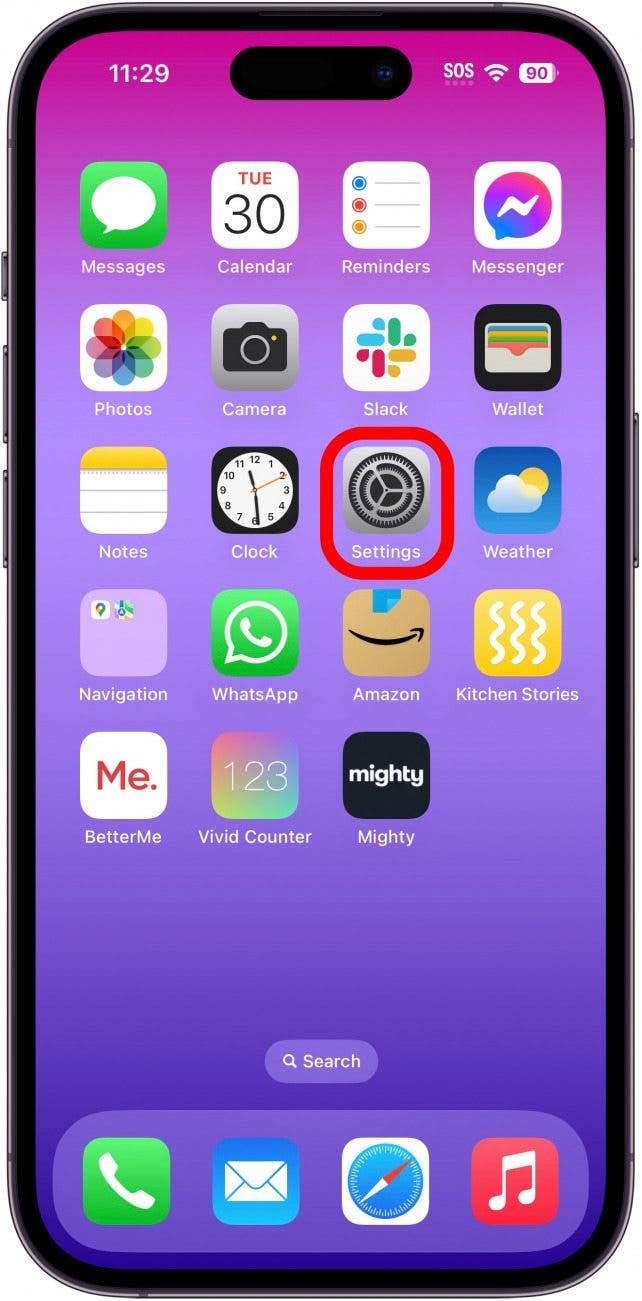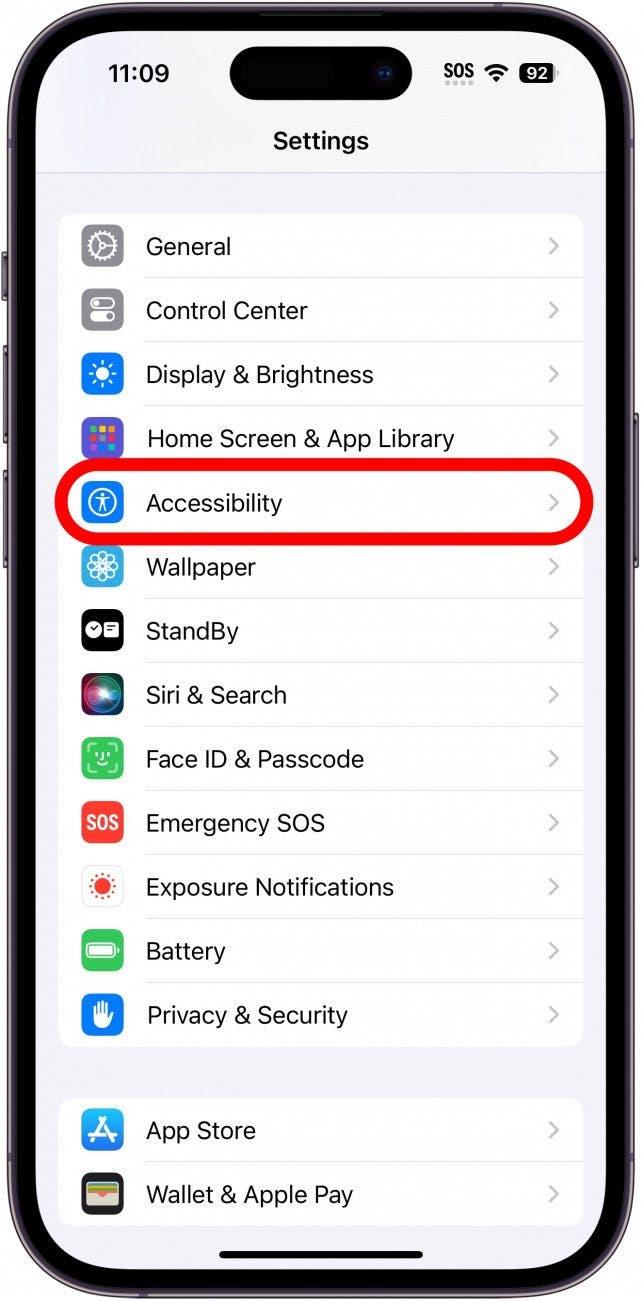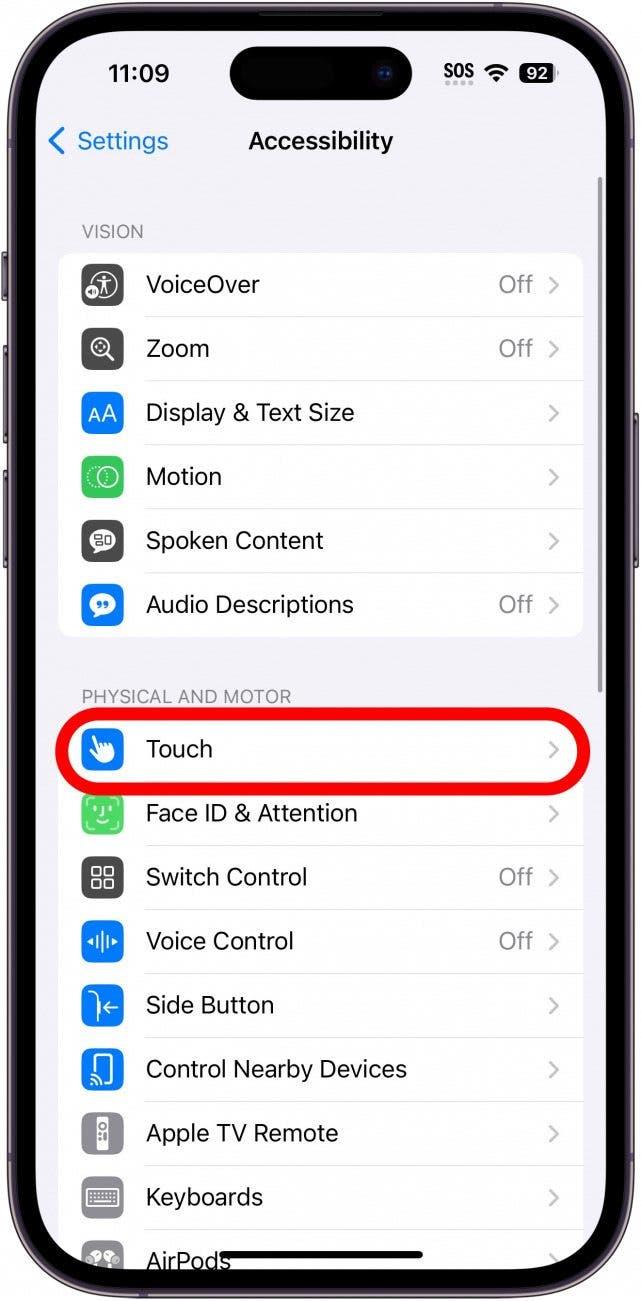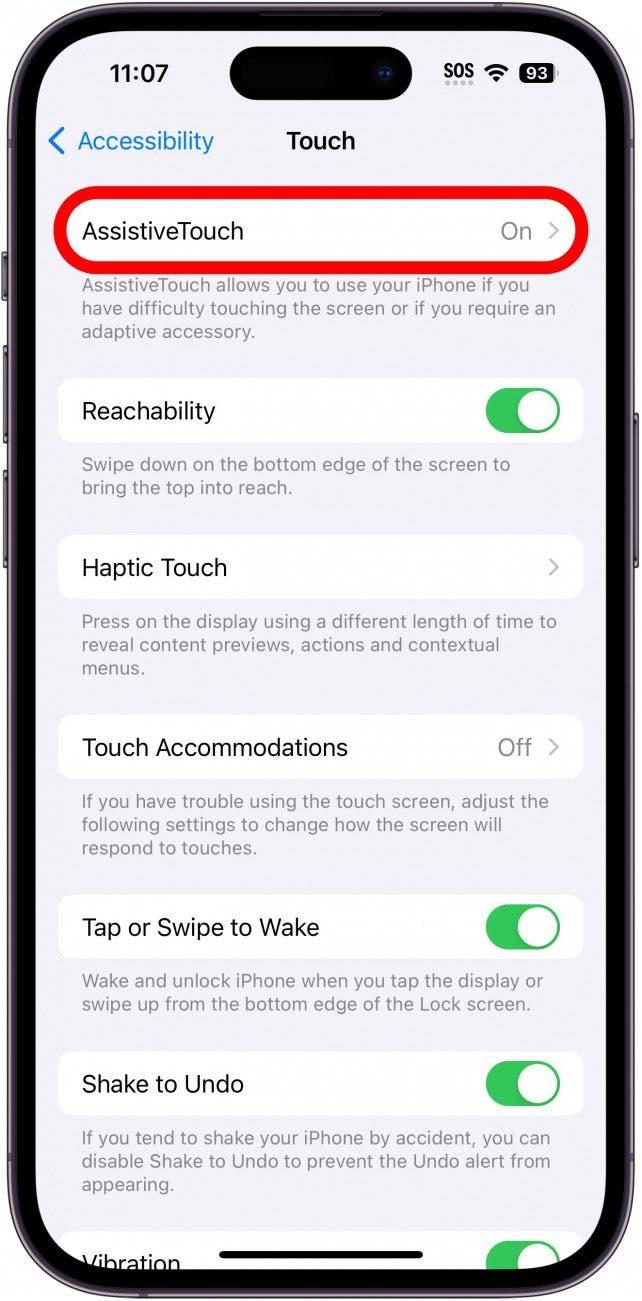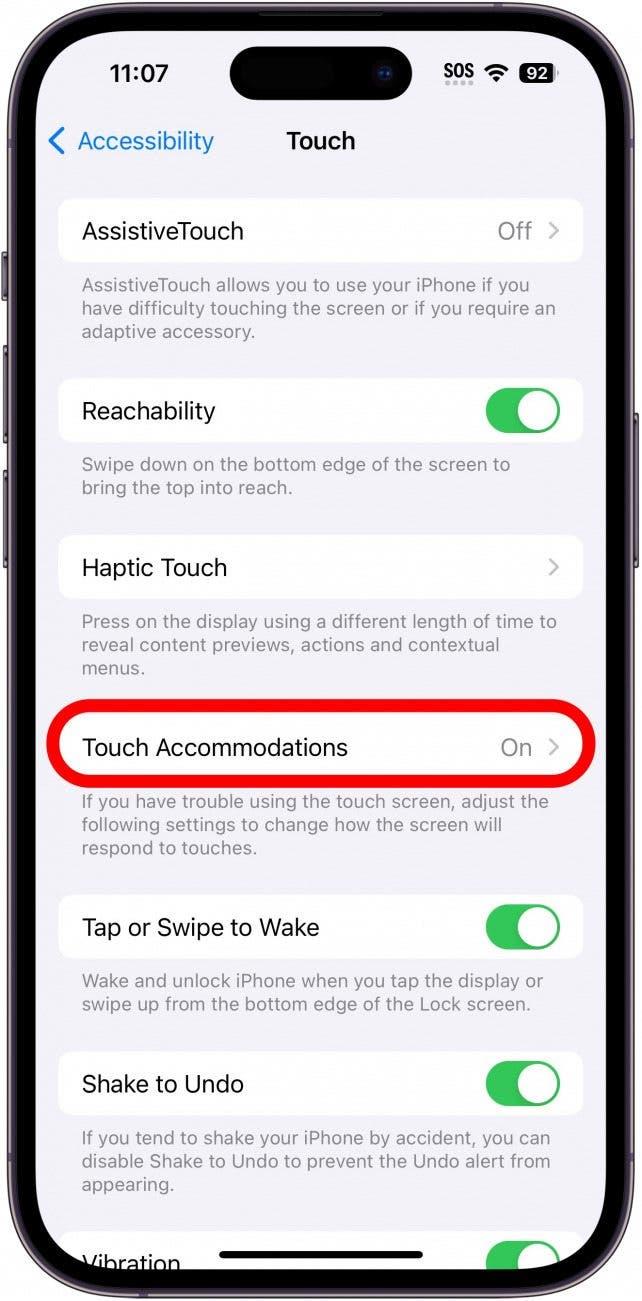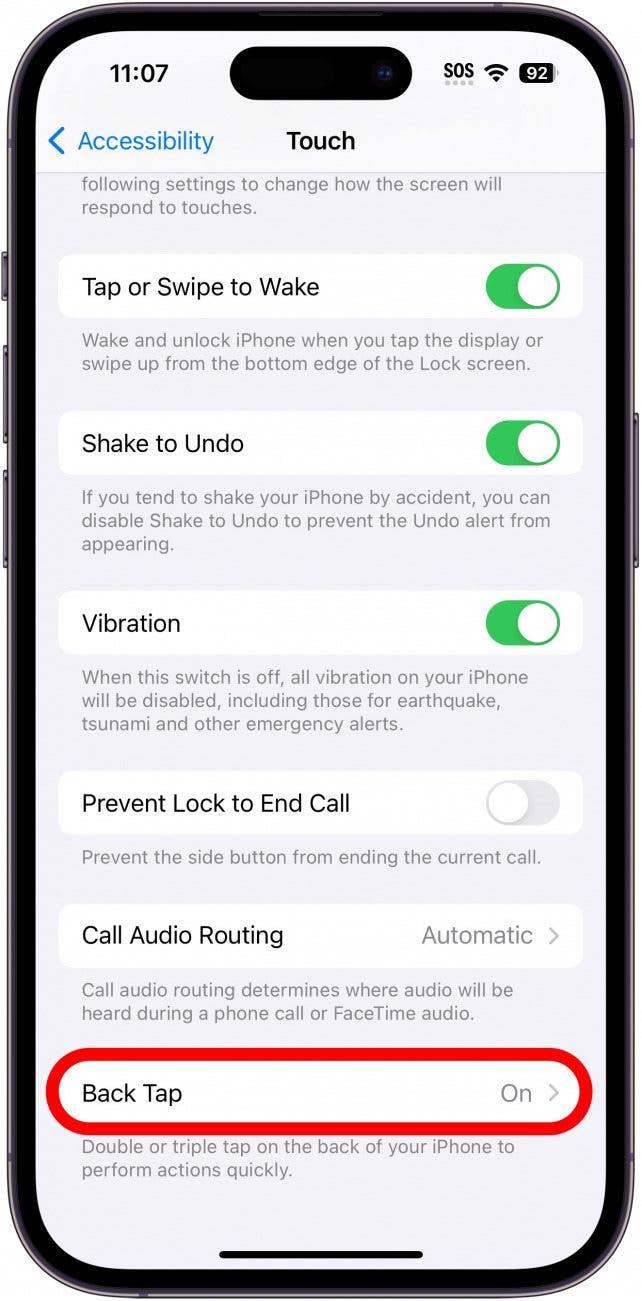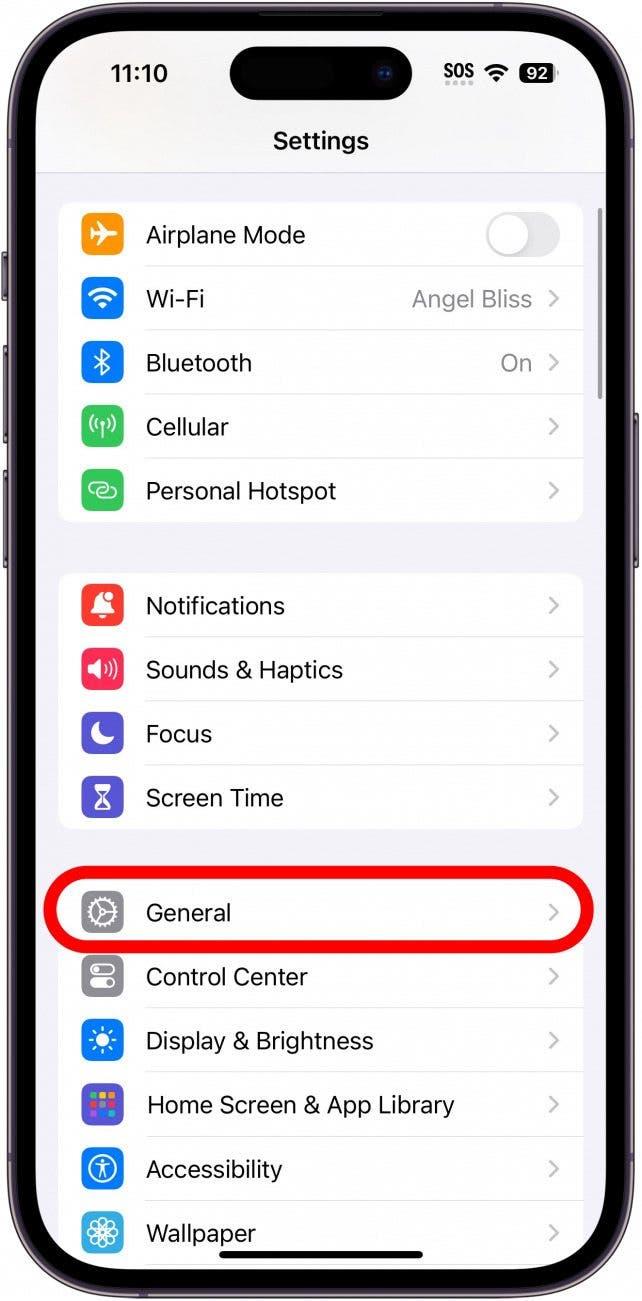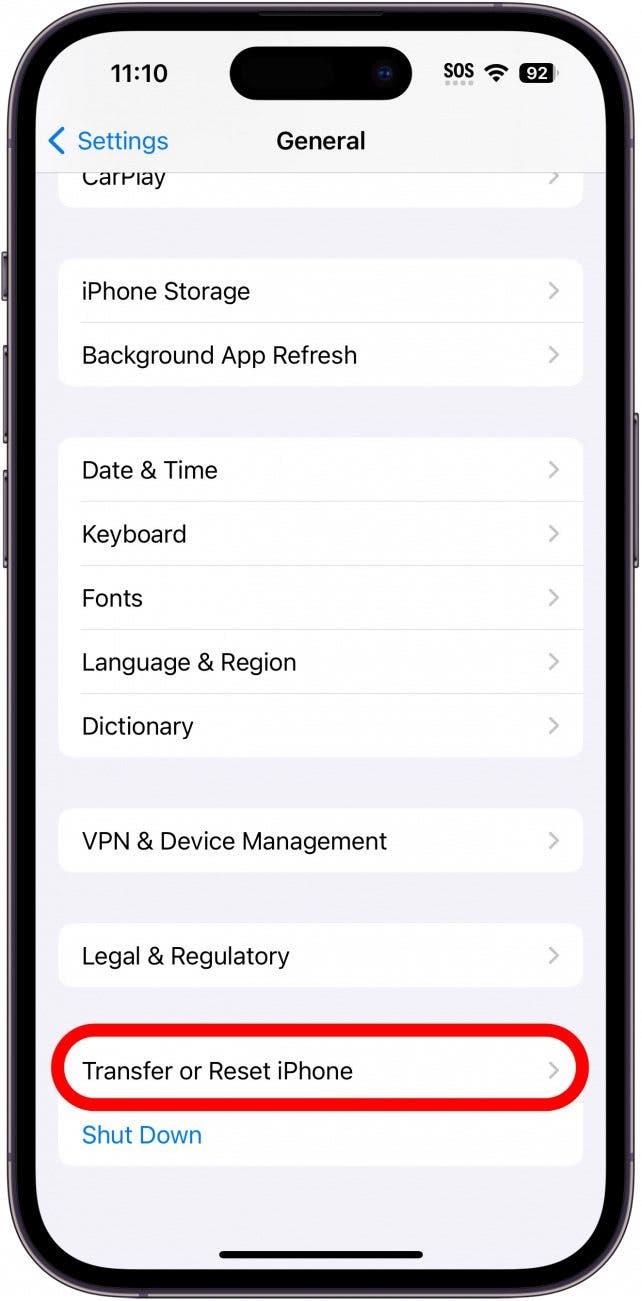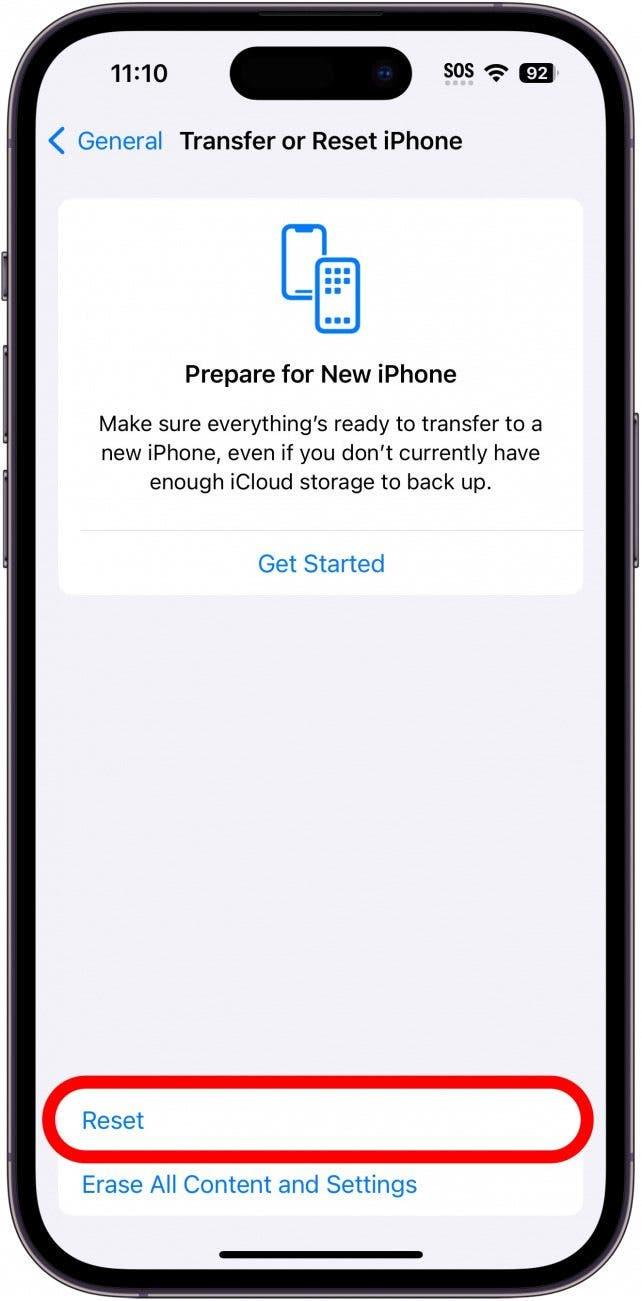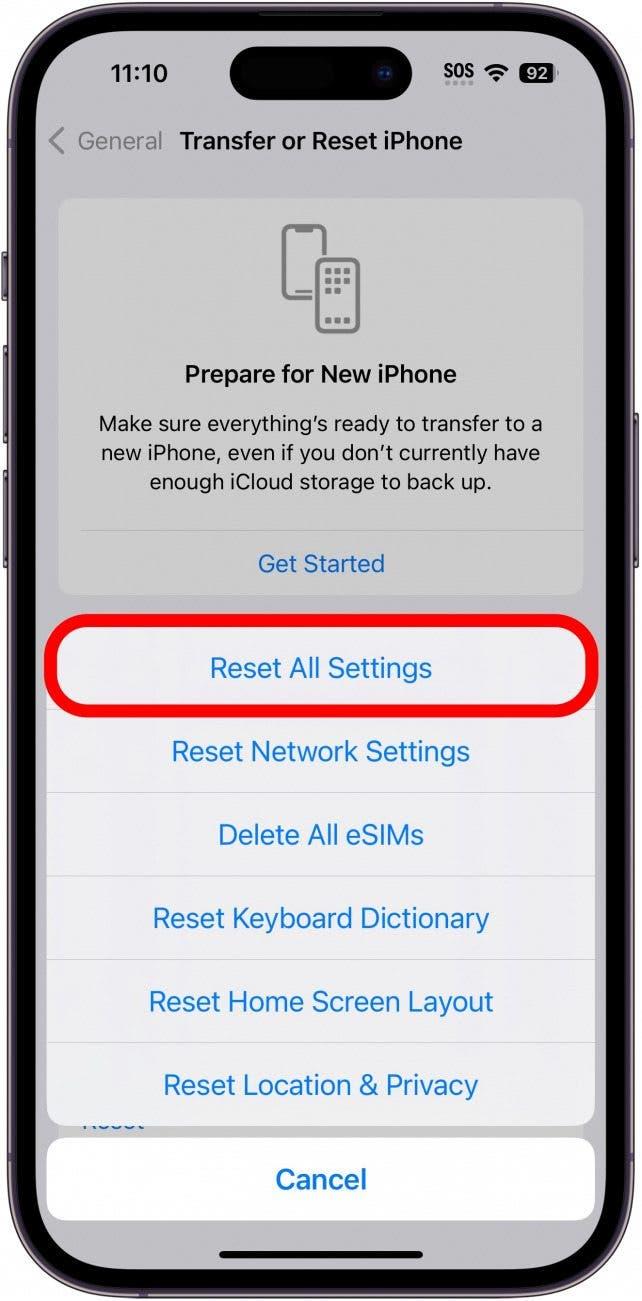Jeśli ekran iPhone’a nie działa i drga, migocze i naciska losowe rzeczy na ekranie bez dotykania go, jest to zjawisko zwane ghost touch. W niektórych rzadkich przypadkach sygnalizuje to wadliwy ekran iPhone’a lub sprzęt, który należy wymienić, ale często można rozwiązać ten problem samodzielnie. Proszę wykonać poniższe kroki, aby naprawić zjawisko „ghost touch” na iPhonie.
Przejdź do:
- Pierwsze kroki rozwiązywania problemów
- Szczegółowe kroki rozwiązywania problemów
- CZĘSTO ZADAWANE PYTANIA
Pierwsze kroki w celu zatrzymania efektu ghost touch
Oto pierwsze kroki, które należy podjąć, aby naprawić zakłócenia na ekranie iPhone’a:
- Proszę zrestartować iPhone’a. Brzmi to banalnie, ale wyłączenie i włączenie iPhone’a resetuje urządzenie i rozwiązuje wiele problemów z oprogramowaniem, w tym ghost touch.
- Proszę odłączyć ładowarki i akcesoria innych firm. Niektóre ładowarki i akcesoria innych firm, które nie są certyfikowane przez Apple, mogą powodować problemy z baterią i sprzętem iPhone’a. Jeśli „ghost touch” często pojawia się podczas korzystania z akcesoriów innych firm lub tuż po ich odłączeniu, zalecam wymianę ładowarki lub akcesoriów na opcję certyfikowaną przez Apple.
- Proszę wyczyścić ekran. Proszę użyć miękkiej mikrofibry lub niestrzępiącej się ściereczki, aby delikatnie usunąć kurz i brud z ekranu iPhone’a. Ekran iPhone’a jest bardzo czuły, więc czujniki mogą reagować na coś na ekranie.
- Proszę zdjąć obudowę iPhone’a. Czasami dopasowanie i kształt etui nie są prawidłowo dopasowane do ekranu iPhone’a, a obszary etui dotykają rogów lub krawędzi ekranu. Jeśli problemy z ghost touch przestaną występować po zdjęciu etui, należy je wymienić.
- Proszę zaktualizować oprogramowanie iPhone’a. Problemy z dotykiem fantomowym mogą być spowodowane błędem w oprogramowaniu lub kompatybilnością, które można rozwiązać poprzez aktualizację systemu operacyjnego. Aby sprawdzić dostępność aktualizacji oprogramowania iPhone’a, proszę otworzyć Ustawienia, stuknąć w Ogólne i wybrać Aktualizacja oprogramowania, aby sprawdzić, czy dostępny jest nowy system operacyjny.
- Proszę zainstalować dostępne aktualizacje aplikacji.Jest to szczególnie ważne, jeśli dotknięcie ducha często zdarza się podczas korzystania z określonej aplikacji. Błąd oprogramowania może być spowodowany przez aplikację, a nie przez iPhone’a. Proszę zainstalować aktualizacje aplikacji z App Store, aby usunąć potencjalne błędy przed przejściem do poniższych kroków.
Szczegółowe kroki rozwiązywania problemów w celu naprawienia Ghost Touch
Jeśli powyższe rozwiązania nie rozwiązały problemów z ekranem, proszę zapoznać się z dodatkowymi ustawieniami i krokami rozwiązywania problemów, aby sprawdzić, czy pomogą one rozwiązać problemy z ghost touch. Aby uzyskać więcej przydatnych wskazówek dotyczących rozwiązywania problemów, prosimy zapisać się do naszego bezpłatnego biuletynu Newsletter z poradami dnia.
 Odkryj ukryte funkcje iPhone’aOtrzymuj codziennie porady (ze zrzutami ekranu i jasnymi instrukcjami), dzięki którym opanujesz obsługę iPhone’a w ciągu zaledwie jednej minuty dziennie.
Odkryj ukryte funkcje iPhone’aOtrzymuj codziennie porady (ze zrzutami ekranu i jasnymi instrukcjami), dzięki którym opanujesz obsługę iPhone’a w ciągu zaledwie jednej minuty dziennie.
1. proszę sprawdzić ustawienia dostępności, aby zapobiec zacinaniu się ekranu iPhone’a.
Ustawienia dostępności dotyku są zaskakująco częstą przyczyną problemów z ghost touch na iPhone’ach. Istnieje kilka ustawień, które warto sprawdzić, a które mogą powodować nieprawidłowe działanie ekranu dotykowego iPhone’a. Oto ustawienia dostępności, które należy sprawdzić:
- Aby zatrzymać efekt ghost touch na iPhonie, proszę otworzyć aplikację Ustawienia.

- Proszę stuknąć Dostępność.

- Proszę stuknąć Dotyk.

- Jeśli funkcja AssistiveTouch jest włączona, iPhone będzie reagował inaczej podczas wykonywania niestandardowych gestów. Aby wyłączyć tę funkcję, proszę stuknąć opcję AssistiveTouch i wyłączyć przełącznik.

- Jeśli funkcja Touch Accommodations jest włączona, ekran iPhone’a może ignorować wielokrotne stuknięcia lub reagować z opóźnieniem. Aby wyłączyć tę funkcję, należy stuknąć opcję Udogodnienia dotykowe i wyłączyć przełącznik.

- Jeśli funkcja Stuknięcie wstecz jest włączona, iPhone jest ustawiony na wykonywanie określonych poleceń po dwukrotnym lub trzykrotnym stuknięciu tylnej części iPhone’a. Aby wyłączyć tę funkcję, należy stuknąć opcję Stuknięcie wstecz i wybrać opcję Brak dla dwukrotnego i trzykrotnego stuknięcia.

Jeśli ekran iPhone’a nadal się zacina i nie reaguje po dostosowaniu tych przełączników dostępności, dostosuj ustawienia dotyku z powrotem do swoich preferencji, a następnie przejdź do poniższego rozwiązania.
2) Proszę usunąć zabezpieczenie ekranu, aby zatrzymać dotyk fantomowy.
Ochraniacze ekranu to cienkie arkusze plastiku lub szkła, które można zastosować w celu ochrony ekranu iPhone’a. Jednak niewłaściwie zastosowane ochraniacze ekranu mogą zakłócać działanie ekranu dotykowego i powodować migotanie i nieregularne ruchy ekranu iPhone’a. Proszę usunąć zabezpieczenie ekranu, aby sprawdzić, czy rozwiąże to problem z niedziałającym ekranem. Jeśli nie mają Państwo osłony ekranu, proszę przejść do poniższego rozwiązania.
3. Proszę zresetować ustawienia iPhone’a, aby rozwiązać problem „ghost touch”.
Czasami ghost touch jest spowodowany niestandardowymi ustawieniami urządzenia lub aplikacji, więc będziemy chcieli zresetować ustawienia sieci, lokalizacji, prywatności, klawiatury, ekranu głównego i Apple Pay z powrotem do wartości domyślnych. Dobrą wiadomością jest to, że w ten sposób nie utracą Państwo żadnych zdjęć ani danych. Aby zresetować ustawienia iPhone’a, proszę wykonać poniższe kroki:
- Proszę otworzyć aplikację Ustawienia i stuknąć opcję Ogólne.

- Proszę przewinąć do dołu i wybrać Przenieś lub Zresetuj iPhone’a.

- Proszę stuknąć Resetuj.

- Proszę wybrać Resetuj wszystkie ustawienia.

- Proszę wprowadzić kod dostępu i potwierdzić chęć zresetowania.
Jeśli ekran iPhone’a nadal nie działa prawidłowo, proszę przejść do poniższych kroków, aby przywrócić ustawienia fabryczne. Jest to bardziej rozbudowany reset, który pomoże rozwiązać bardziej złożone problemy z oprogramowaniem i błędy.
4) Aby naprawić wadliwy ekran iPhone’a, proszę przywrócić ustawienia fabryczne.
Jeśli problemy z dotykiem fantomowym nadal nie zostały rozwiązane, nadszedł czas, aby przywrócić ustawienia fabryczne. Przywrócenie ustawień fabrycznych usuwa dane i ustawienia iPhone’a, więc jest tak, jakby iPhone był nowy po wyjęciu z pudełka. Jest to świetny sposób na rozwiązanie podstawowych problemów z ustawieniami, oprogramowaniem i nie tylko. Jak to działa: należy utworzyć kopię zapasową danych iPhone’a w usłudze iCloud lub Finder, wykonać przywracanie ustawień fabrycznych, a następnie przywrócić kopię zapasową zawartości iPhone’a. Oto jak przywrócić ustawienia fabryczne iPhone’a.
5) Jeśli problem nie ustąpi, proszę skontaktować się z pomocą techniczną Apple.
Jeśli powyższe rozwiązania nie rozwiązały problemu „ghost touch” na telefonie iPhone, nadszedł czas, aby skontaktować się z pomocą techniczną Apple w celu uzyskania dalszej pomocy w rozwiązywaniu usterek ekranu iPhone’a.
Mamy nadzieję, że powyższe rozwiązania pomogły w rozwiązaniu usterki ekranu iPhone’a, który powinien teraz działać normalnie. Czy spotkali się Państwo z innymi rozwiązaniami i przyczynami „ghost touch”, które nie zostały tutaj omówione? Proszę dać nam znać w komentarzach; z chęcią o tym usłyszymy!
FAQ
- Co to jest ghost touch?Jeśli ekran iPhone’a nieregularnie migocze, przewija się lub wybiera aplikacje lub pliki bez dotykania lub interakcji z ekranem, nazywa się to ghost touch. Pierwszym krokiem powinno być ponowne uruchomienie iPhone’a, a następnie wykonanie innych czynności, takich jak sprawdzenie ładowarek innych firm i ustawień dostępności, aby rozwiązać podstawowy problem.
- Dlaczego ekran mojego iPhone’a porusza się samoczynnie? Zanieczyszczone ekrany, nieaktualne oprogramowanie urządzenia lub aplikacji oraz problemy z ochraniaczami ekranu często powodują problemy z efektem ghost touch na iPhonie. Jeśli ekran dotykowy iPhone’a nie działa, należy najpierw ponownie uruchomić iPhone’a, wyczyścić ekran i zainstalować wszelkie dostępne aktualizacje oprogramowania.
- Dlaczego ekran mojego iPhone’a nie reaguje na dotyk? Dotyk ducha zwykle oznacza, że ekran dotykowy nie działa poprawnie, ale jeśli ekran dotykowy iPhone’a w ogóle nie działa, należy zacząć od ponownego uruchomienia iPhone’a. Jeśli ekran iPhone’a jest czarny i nie włącza się ani nie wyłącza, możemy również pomóc w rozwiązaniu tego problemu.